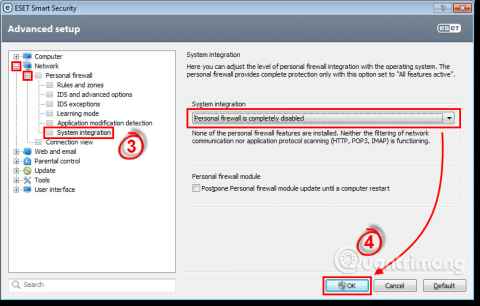Наскоро много потребители на Windows получиха съобщение за грешка CopyPE.cmd не работи при създаване на файл с изображение. Тази статия ще ви насочи как да коригирате грешката CopyPE.cmd не работи в Windows 10.
Инструкции за коригиране на грешката CopyPE.cmd не работи в Windows 10
Ако сте потребител на операционна система Windows, вероятно вече знаете за CopyPE.cmd. Според Microsoft Docs инструментите Copype се използват за създаване на работна директория, съдържаща стандартни Windows PE (предварителна инсталационна среда) файлове. Този инструмент се използва за персонализиране на изображения за създаване на стартиращ носител.
Това съобщение за грешка се показва по различен начин в зависимост от ситуации като CopyPE.cmd не работи, copype.cmd не се разпознава като вътрешна или външна команда, работеща програма или пакетен файл и т.н.
Причина за грешката CopyPE.cmd не работи
Microsoft официално премахна PE (Windows Preinstallation Environment) с Windows ADK 10 v1809. Тъй като инструментът CopyPE.cmd вече не е наличен в Windows в неговия предварително инсталиран формат, потребителите получават това съобщение за грешка CopyPE.cmd не работи.
Как да коригирате грешката CopyPE.cmd не работи
Потребителите не трябва да променят никакви системни файлове или регистър, за да коригират грешката CopyPE.cmd не работи.
първо . Деактивирайте антивирусния софтуер и защитните стени

За да коригирате грешката copype.cmd на компютър с Windows 10, потребителите трябва да стартират приложението ADK. За да инсталирате приложението ADK, вашият компютър се нуждае от поне 15 GB свободно пространство. Също така, докато инсталирате ADK, трябва да се уверите, че сте деактивирали антивирусния софтуер или защитната стена . Ако не искате да деактивирате антивирусния инструмент, можете да добавите папката на комплекта Windows 10 към списъка с изключения.
2. Изтеглете и инсталирайте Windows 10 ADK
Windows ADK (комплект за оценка и внедряване) е набор от инструменти, от които потребителите се нуждаят, за да персонализират изображения на Windows. Следователно, за да коригирате грешката CopyPE.cmd, трябва да инсталирате Windows 10 ADK.

За да изтеглите Windows 10 ADK, щракнете върху връзката по-долу. След това инсталирайте пакета на твърдия диск на вашия компютър. Инсталирането на Windows 10 ADK е много лесно, просто трябва да следвате инструкциите на екрана.
https://docs.microsoft.com/en-us/windows-hardware/get-started/adk-install
3. Изтеглете и инсталирайте Windows 10 PE v1809
След като изтеглите Windows 10 ADK, трябва да изтеглите Windows 10 PE v1809. Можете да изтеглите файла от връзката по-долу. Когато изтеглянето приключи, следвайте инструкциите на екрана, за да завършите процеса на изтегляне.
https://docs.microsoft.com/en-us/windows-hardware/manufacture/desktop/download-winpe--windows-pe

Софтуерът ще се инсталира автоматично, когато бъде изтеглен напълно. След като приключите, стартирайте Windows 10 ADK и вижте дали грешката CopyPE.cmd е разрешена.
По-горе са два начина за коригиране на грешки в CopyPE.cmd. Надяваме се, че статията е полезна за вас.
С пожелание за успех!